win7(32位)JDK8.0環境變數設定
JDK並不像Microsoft陣營vs那樣智慧,安裝好後所有的東西都給你配置好了,我們還沒需要手動配置很多東西
首先說為什麼要配置JDK的環境變數在任何路徑下識別java命令和java類
配置分為2個部分,1,java命令路徑。2,java載入類
分為3個步驟,首先設定java的一個總路徑JAVA_HOME,然後設定命令路徑PATH,然後是載入類路徑CLASSPATH
1.配置環境變數
首先開啟Win7的環境變數--右鍵我的電腦屬性-高階環境設定(在左側)--點選環境變數
1)JAVA_HOME指明JDK安裝路徑,就是剛才安裝時所選擇的路徑D:\Java\jdk1.8.0,此路徑下包括lib,bin,jre等資料夾(此變數最好設定,因為以後執行tomcat,eclipse等都需要依*此變數);
2) Path使得系統可以在任何路徑下識別java命令,設為:
%JAVA_HOME%\bin;%JAVA_HOME%\jre\bin
3)CLASSPATH為java載入類(class or lib)路徑,只有類在classpath中,java命令才能識別,設為:
.;%JAVA_HOME%\lib\dt.jar;%JAVA_HOME%\lib\tools.jar (要加.表示當前路徑)
%JAVA_HOME%就是引用前面指定的JAVA_HOME;
(我一般的習慣喜歡修改使用者變數而不是系統變數,因為我係統只有一個賬號,不存在切換賬號的問題,所以設定使用者變數就夠用了,而且也避免了些自動設定系統變數的軟體的一些衝突)
這樣在Win下環境變數就設定完畢
2.測試環境變數
首先在執行或者win+r,鍵入cmd
鍵入命令“java -version”,“java”,“javac”幾個命令,出現畫面,說明環境變數配置成功;
java –version
java
javac
如果3個回顯的資訊是這個,那麼說明你設定成功了
不過很多人會出現這麼一個錯誤
“輸入javac回車”後提示“javac不是內部或外部命令
我的Win7也出現這個問題了,這個是Cmd更新不一致的問題,關閉Cmd視窗,從新開啟就好了,當然如果你環境變數都設定好了的話,如果從新開啟Cmd還是不行,那麼是你的Path路徑沒有設定好,仔細檢查吧

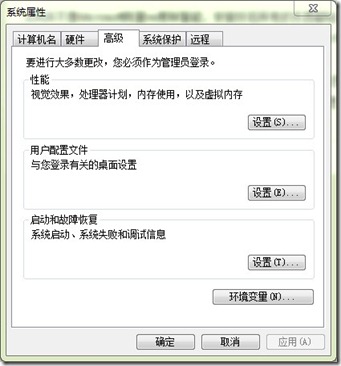

![%H@6O}V(ICJ6]SJ9D)YP1[K %H@6O}V(ICJ6]SJ9D)YP1[K](http://images.cnblogs.com/cnblogs_com/pxue/201105/201105102123161279.jpg)
![)~IFF3]YZFG5]P{{IPX3M8M )~IFF3]YZFG5]P{{IPX3M8M](http://images.cnblogs.com/cnblogs_com/pxue/201105/201105102123163165.jpg)
![`)Y3@X]IV4%}B@VGX4Z~8C7 `)Y3@X]IV4%}B@VGX4Z~8C7](http://images.cnblogs.com/cnblogs_com/pxue/201105/201105102123182934.jpg)
